Die Symbolleiste, was sie ist und was sie kann
Kurzbeschreibung: Die wichtigsten Buttons in der Symbolleiste, wie sie heißen, was sie können und warum sie so praktisch sind. Zudem: Was bedeutet Reload und Cache?
Sicher sind Ihnen bereits die Symbole von Firefox aufgefallen, die direkt unter der Menüleiste zu finden sind. Das sind Buttons, auch Icons genannt. Wir werden nun diese Buttons, die Sie in der folgenden Abbildung sehen, genauer betrachten, denn sie helfen beim Steuern (Navigieren) durch das Internet.
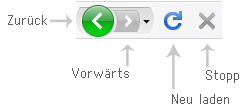
Zurück: Der grüne Pfeil, der nach links zeigt, ermöglicht Ihnen, zur vorigen Seite zurückzuspringen. Sie können Ihren Surfweg somit zurückverfolgen. Dieses Icon ist grün, falls es Webseiten zum Zurückverfolgen gibt. Es ist grau, wenn es keine gibt, zum Beispiel beim Start des Browsers oder wenn die zuletzt aufgerufene Webseite in einem neuen Browserfenster geöffnet wurde.
Vorwärts: Dieser Button ermöglicht Ihnen, Webseiten vorwärts zu blättern. Wenn es keine Webseiten gibt, ist das Icon grau (wie in der Abbildung oben). Andernfalls ist es grün. Probieren Sie es aus, nachdem Sie eine Weile gesurft und auf den Button Zurück geklickt haben. Sie werden sehen, der Button Zurück und sein Pedant Vorwärts sind praktisch.
Neu laden: Dieser blaue Button ermöglichen es Ihnen, eine Webseite neu zu laden (Reload), zum Beispiel, wenn Sie ahnen, dass die aktuellen Inhalte der Webseite nicht angezeigt werden oder wenn Ihr Webdesigner behauptet, er hätte die neuen Inhalte in Ihre Homepage eingepflegt, Sie diese aber nicht sehen. Ein Klick auf das blaue Icon Neu laden wirkt dann manchmal wie ein Wunder. ![]()
Und was steckt dahinter? Jeder Browser hat einen internen Speicher, der wird Cache (Aussprache: "Käsch") genannt. Der Cache ist auf der Festplatte. Im Cache werden die Elemente von Webseiten wie Texte und Grafiken gespeichert. Das dient dazu, den Datenverkehr im Internet zu verringern, denn wenn einmal eine Seite im Cache des Browsers liegt, muss der Browser nicht mehr die komplette Webseite aus dem Internet laden. Wenn Sie später die Webseite noch einmal besuchen, wird sie schneller angezeigt. Wie wir gesehen haben, hat das aber nicht nur Vorteile. Doch dafür gibt es ja den Button Neu laden! Im Zweifel immer darauf klicken.
Harter Reload - Wenn Sie die Shift-Taste (auch Umschalt-Taste genannt) auf Ihrer Tastatur gedrückt halten und gleichzeitig auf den Button Neu laden klicken, wird die angezeigte Webseite im Cache von Firefox komplett überschrieben.
Stopp: Auch der Button für Stopp hat 2 Zustände, sprich Farben. Rot bedeutet, dass Ihr Firefox gerade arbeitet und eine Webseite lädt. Wenn Firefox dann die Webseite komplett geladen hat, wird das Symbol grau (siehe Abbildung ganz oben). Wichtiger ist aber, dass Sie das Laden einer Webseite mit Hilfe dieses Buttons stoppen können. Sie kennen das vielleicht: Sie warten und warten und die Webseite will nicht erscheinen oder es dauert sehr lange, bis eine Grafik aufgebaut ist. Wenn es Ihnen leid wird, klicken Sie auf den Button Stopp und der Ladevorgang wird augenblicklich abgebrochen.
Zuguterletzt noch ein Hinweis auf ein Detail, das leicht zu übersehen ist. Achten Sie einmal genau auf die folgende Abbildung:
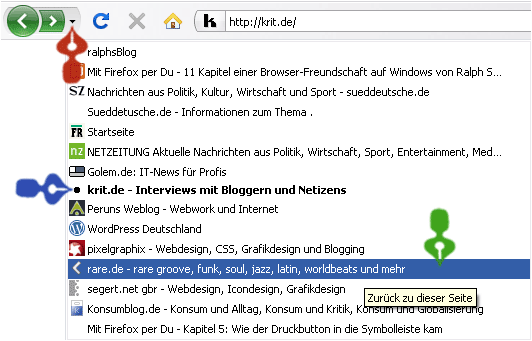
Die rote Feder zeigt dort auf einen kleinen, nach unten zeigenden schwarzen Pfeil. Wenn Sie darauf mit ruhiger Hand klicken, öffnet sich eine Drop-Down-Liste. Dort sehen Sie dann die bereits besuchten Webseiten Ihrer aktuellen Browsersitzung. Sie sehen die aktuell im Browser geladene Seite. Diese Zeile ist fett markiert und hat auf der linken Seite einen schwarzen Punkt (blaue Feder). Der Vorteil dieser Liste: Sie können gezielt mit einem Klick zu einer bereits besuchten Seite klicken. Einfach den Mauszeiger auf die entsprechende Zeile legen bis sie blau hinterlegt ist (grüne Feder) und dann klicken.
Sie sehen, die Buttons/Icons haben einige Vorteile und beschleunigen das Surfen doch ungemein. Es spricht also alles dafür, sie auch zu benutzen. ![]()